Click aquí para acceder a la versión más actual de este artículo.
Si tu cliente tiene controladores fiscales nueva tecnología, SOS cuenta con un servicio de presentación automatizada que simplifica tu trabajo y reúne en un solo paso dos funcionalidades: la carga en SOS de las ventas y la presentación frente a AFIP de la DDJJ
Los archivos PEM F8011 y F8012 de controladoras fiscales, normalmente el PYME o su contador los descarga en una computadora y los sube a AFIP en forma semanal utilizando el servicio interactivo Presentación de DDJJ y Pagos – Controladores Fiscales. Ahora podrás subirlos directamente a SOS al mismo tiempo que subes el F8010 y en el mismo lugar. SOS enviará el F8010 al archivo de ventas de SOS y los F8011 y F8012 a AFIP, mostrándote en SOS el código de transacción obtenido. Podrás asimismo verificar en portal AFIP la presentación, bajo ese mismo código de transacción.
Si tu cliente ya tiene plan PREMIUM PYME, este servicio no tiene costo adicional. Si no lo tiene, este servicio puede ser utilizado gratuitamente durante las primeras 100 presentaciones. A partir de allí, es necesario que tomes un plan PREMIUM PYME para la CUIT de quien realiza estas presentaciones. Un correo de SOS-Contador te avisará cuando llegues al límite de 100 presentaciones y allí podrás decidir si continúan o no con el servicio
Para utilizar este servicio es necesario realizar dos tareas por única vez:
- generar el certificado digital de cada empresa (el cual es denominado “computador fiscal” por AFIP)
- delegar el webservice “WS Presentación de DDJJ – Controladores Fiscales” al certificado digital que has generado para cada empresa.
Una vez realizadas estas configuraciones podrás subir cada semana o mes los archivos F8011 y F8012 y olvidarte del servicio interactivo de presentación
Tarea de única vez nro. 1: generar certificados digitales (“computador fiscal”)
Paso 1) Ingresar al servicio correspondiente, como se muestra en la imagen:
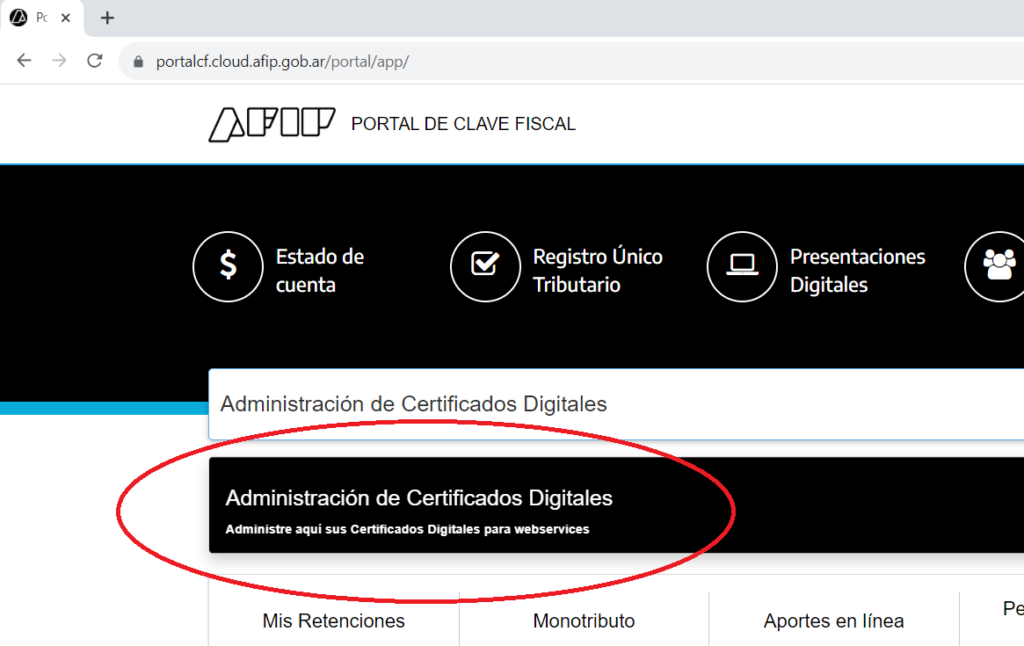
Paso 2) Seleccionar la empresa para la cual se desea crear el primer certificado
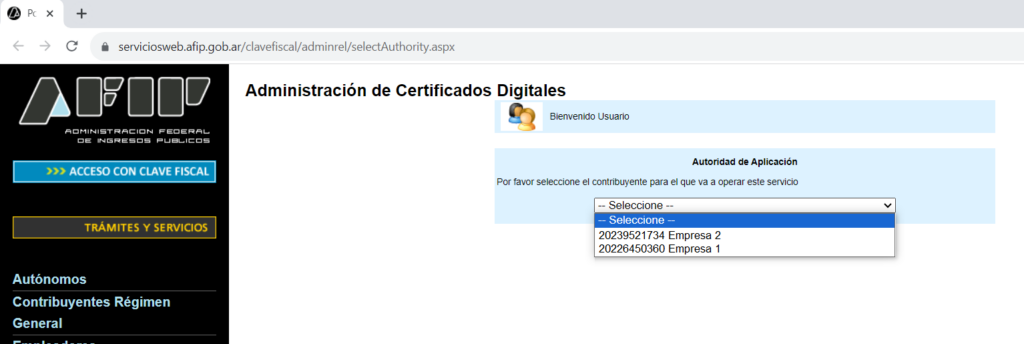
Paso 3) Tocar “agregar alias” de la empresa seleccionada
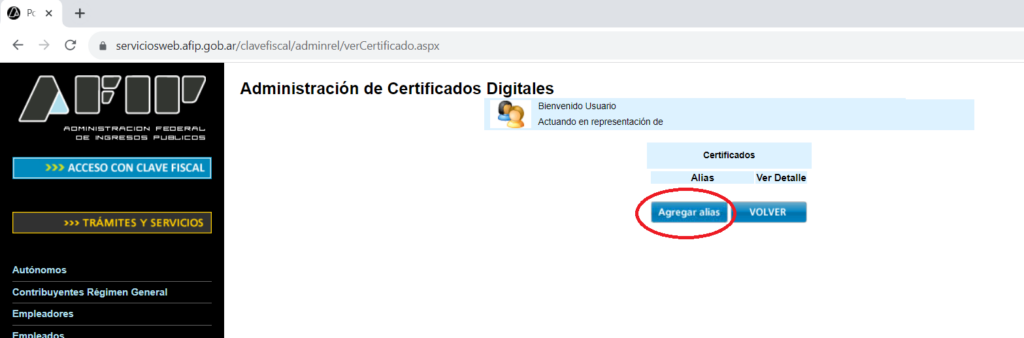
Paso 4) Nombrar el alias con el nombre Presentacion PEM que se muestra en la imagen y seleccionar el archivo “MiPedidoCSR_xxxx” que deberás solicitar a desarrollo@sos-contador.com.ar, siendo xxxx el nro. de CUIT de la empresa seleccionada
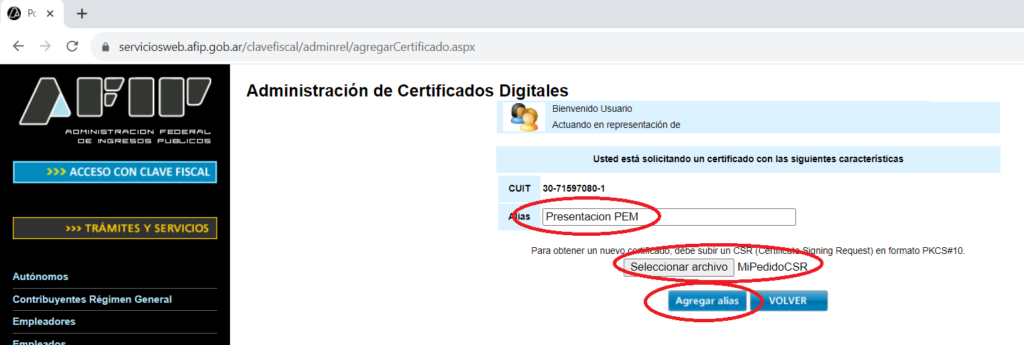
Paso 5) Descargar el certificado emitido por AFIP y enviarlo a desarrollo@sos-contador.com.ar para ser incorporado a la configuración. En paralelo, continuar con el siguiente apartado “Tarea de única vez nro. 2”
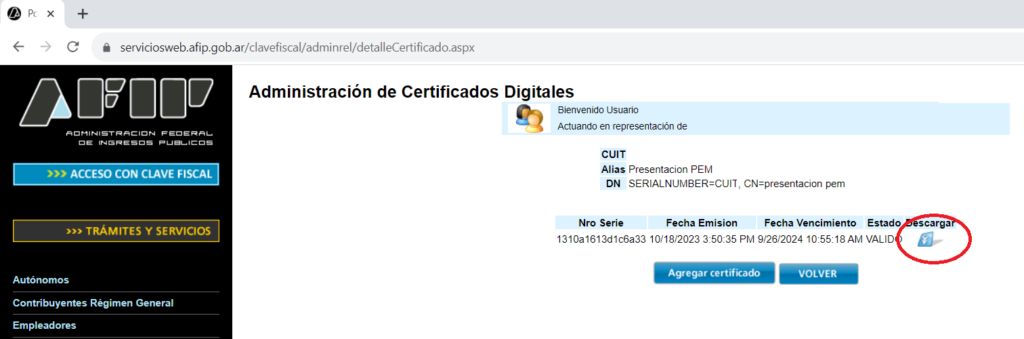
Tarea de única vez nro. 2: delegar el web service al Certificado Digital (“computador fiscal”)
Paso 1) Entrar a Administrador de Relaciones de cada empresa, tocar ícono AFIP, tocar “web services”, buscar el que se muestra en la imagen y clickear sobre el mismo:
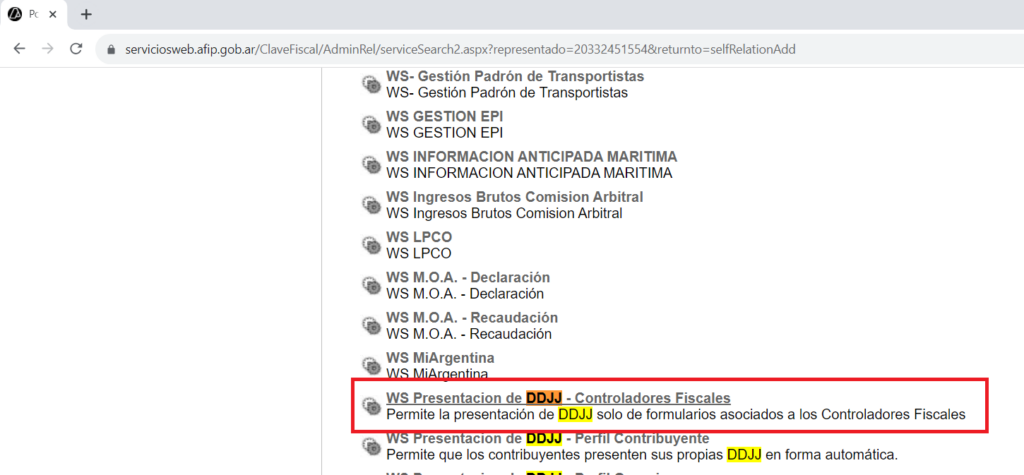
Paso 2) Click en “Buscar” para cambiar al representante:
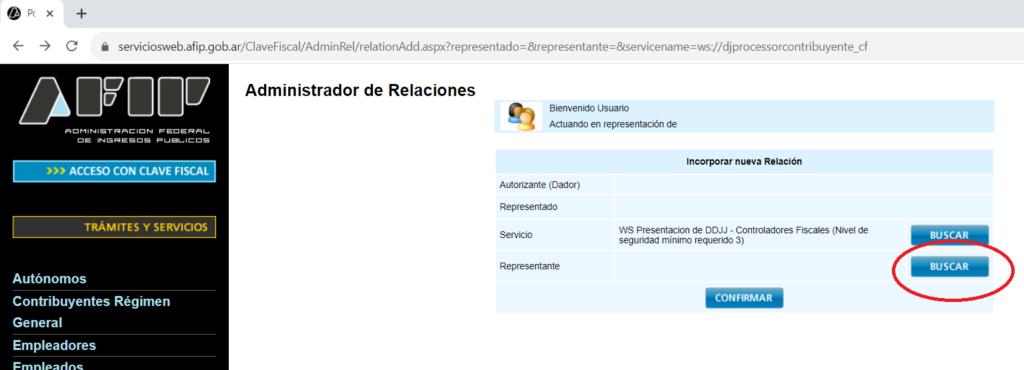
Paso 3) Seleccionar el “computador fiscal” llamado “Presentacion PEM” y confirmar
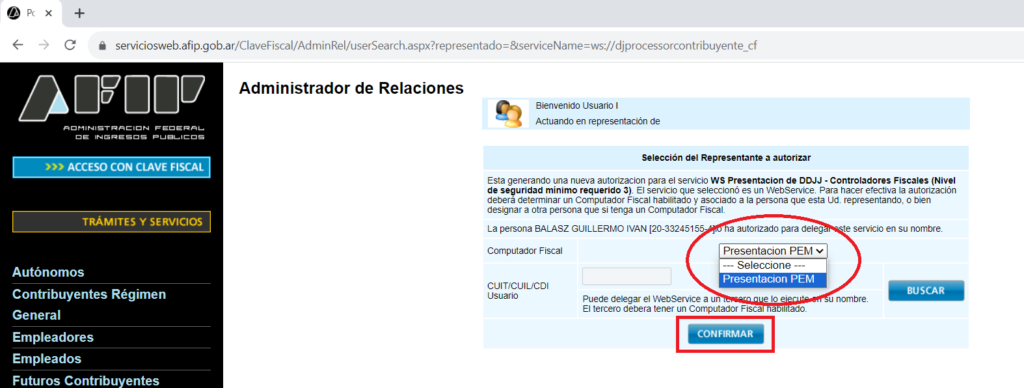
Paso 4) Confirmar nuevamente para obtener el acuse de recibo de AFIP
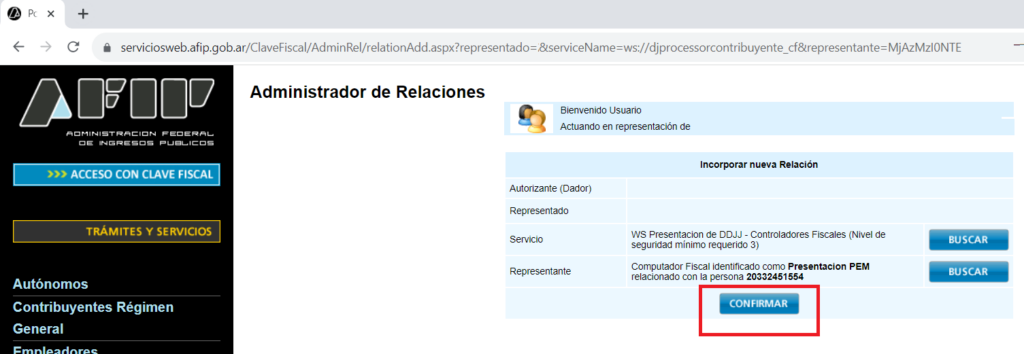
Una vez realizada esta tarea y una vez que te confirman desde desarrollo@sos-contador.com.ar que los certificados están subidos al servicio PresPEM, podrás presentar los F8011 y F8012
Listo! Ya podés presentar los F8011 y F8012 cada semana!
Una vez realizadas las dos tareas de única vez descriptas antes y una vez que te confirman desde desarrollo@sos-contador.com.ar que los certificados están subidos al servicio PresPEM, podrás usar el servicio PresPEM de SOS. Presentar F8011 y F8012 será sencillo ahora. La importación se realiza desde la rutina de importación múltiple: en este link encontrarás el instructivo completo de la rutina Multicompro. Podrás acceder a dicha rutina desde Inicio / Importar datos / desde AFIP / Importación Mis Comprobantes, Portal IVA y PEM:

O desde el botón de acceso rápido “Impo Mis Compro, Portal IVA y PEM:

Paso 1) Obtener el archivo ZIP descargado del controlador fiscal nueva tecnología de cada empresa. Dicho ZIP que contiene F8010, F8011y F8012. Algunos controladores fiscales los entregan separados, sin ZIP. En ese caso, obtener los archivos separados
Paso 2) En SOS, ingresar a “Importación Múltiple desde Mis Comprobantes XLS y CSV, Portal IVA XLS, Portal IVA CSV y PEM8010”
Paso 3) Con el botón “Seleccione archivo” apuntar al .zip obtenido de la controladora. Si ya tenes los archivos separados, apuntar a los tres archivos (es posible seleccionar múltiples archivos)
Paso 4) Si subiste un ZIP, verás que el archivo subido se “convierte” en tres filas en proceso, una para F8010, otra para F8011 y otra para F8012
Paso 5) Las filas F8011 y F8012 al finalizar el proceso, muestran un final exitoso con mensaje de tipo “Archivo subido. Num Transacción: xxxxxx” siendo xxxxx el número de transacción otorgado por AFIP
Paso 6) Si entras a la web de AFIP del contribuyente emisor de los F80xx, servicio “Declaraciones Juradas y Pagos – Controladores Fiscales”, verás que con fecha del día aparece también la presentación con el mismo número de transacción otorgado por AFIP, exactamente igual que si se hubiera realizado la subida manualmente
Cómo veo un reporte de lo que he subido?
Desde el menú Gestión de SOS, opción “PresPEM” podrás ver un reporte detallado mes por mes de las presentaciones intentadas y el resultado de cada intento. Se ve así:

Este es un espejo de lo que se puede ver en AFIP en el respectivo reporte:

Errores frecuentes
Error “No se encuentra CRT para acceder al servicio DDJJ y Pagos. Contactar Soporte Técnico”: significa que no has realizado el primer paso de configuración, detallado en el título Tarea de única vez nro. 1: generar certificados digitales (“computador fiscal”), asegurate de seguir cuidadosamente los pasos. En caso de haberlos seguido, presionar el botón Soporte Técnico y reportarlo para que nosotros revisemos si el certificado ha sido subido correctamente y se encuentra en vigencia
Error “No delegaste el web service al Certificado Digital. Revisar la tarea nro. 2 del tutorial PresPEM. Computador no autorizado a acceder al servicio.”: significa que te faltó realizar el segundo paso de configuración, detallado en el título “Tarea de única vez nro. 2: delegar el web service al Certificado Digital (“computador fiscal”)“, asegurate de seguir cuidadosamente los pasos.
Error “La firma es válida y cubre todo el documento pero su autoridad certificante está vencida”: responde a que el certificado de la Controladora Fiscal está vencido. La renovación de certificados digitales sólo puede ser realizada por el fabricante, a través de su red de servicios técnicos autorizados. Por lo cual en los casos donde aparezca la leyenda “autoridad certificante está vencida”, la única opción es contactar con la empresa donde fue adquirido el Controlador Fiscal para que ellos realicen la renovación del certificado. El cual cada dos años, vence. Cabe aclarar que error se producirá exactamente igual si intentas presentar el PEM en forma manual en la web de AFIP
.
Te puede interesar…

